
Los Smartphone se están actualizando rápidamente. Después de P9, Mate 8, Huawei lanzó su Honor 8 en China y Estados Unidos y pronto estará disponible en Europa. Los pedidos anticipados se darán el 17 de Agosto al 3 de septiembre. Es posible que después de que tengan su nuevo teléfono Huawei deseen poner algunas fotos preciosas en él. Sin importar donde almacenes tus imágenes, podrás pasar fotos a Huawei Honor 8. Este artículo te dará una guía de cómo lograr pasarlas a tu nuevo teléfono.
Herramientas para transferir imágenes a Huawei Honor 8
Usando AirMore
AirMore es una aplicación de transferencia de archivos gratuita que ayuda a los usuarios a conectar el dispositivo móvil al ordenador y así, transferir archivos entre el teléfono y la PC para administrar los datos del teléfono. Ya que funciona con Wi-Fi en lugar de un cable USB, puede ser tu mejor compañero para gestionar tu teléfono. Por otra parte, puedes transferir datos a Mac y Windows. Aquí te compartimos como ejemplo un PC con Windows para mover fotos desde PC a Huawei.
- Descarga la aplicación en tu nuevo teléfono desde Google Play y ábrela.
- Visita web.airmore.com en tu ordenador para obtener un código QR. Toca en “Escanear para conectar” en la aplicación y escanea el código.
- Haz clic en “Fotos” en el equipo y luego en “Subir archivos”. Selecciona las imágenes que quieras y comienza a transferir imágenes desde el PC a Huawei Honor 8.
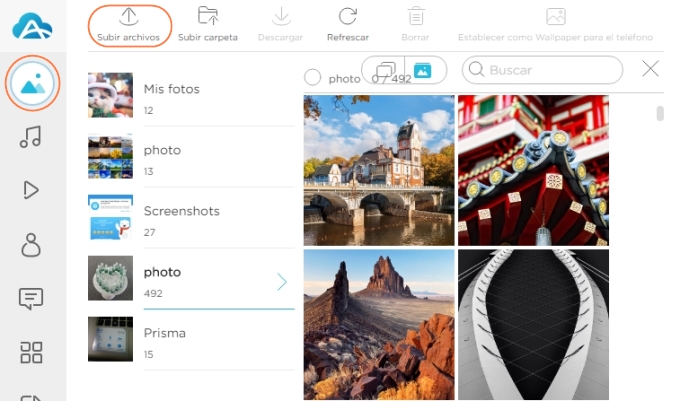
Consejos:
Para tener una correcta conexión, es necesario revisar si el teléfono y el ordenador están en la misma red Wi-Fi antes hacer el proceso anterior.
También puedes conectar el teléfono al ordenador con la conexión de código o una conexión IP en el cuadro desplegable de la derecha.

“Obtener IP”: La dirección IP se mostrará en la pantalla del teléfono, así que debes ingresar la dirección en el equipo, y luego elegir la opción de “Aceptar” para conectarte.
“Obtener código”: Verás un código. En el PC, haz clic en “Código de conexión” y escribe el código. Después aparecerá una notificación y sólo pulsa en “Aceptar”.
También puedes utilizar el mismo método para transferir fotos desde el PC al iPhone.
Uso de Transferencia de Teléfono de Apowersoft
Para transferir fotos desde el iPhone a Huawei Honor 8, lo puedes hacer también utilizando AirMore, pero va a ser un poco complicado. Por ello, mejor te recomendamos la herramienta de Transferencia de Teléfono de Apowersoft. Con ella podrás transferir datos entre teléfonos fácilmente, además de que es compatible con dispositivos Android y iOS. Échale un vistazo:
- Descarga y ejecuta esta aplicación en tus teléfonos.
- Toca en el icono del menú de la izquierda para ver los nombres de los dispositivos. Después, pulsa el botón en la parte inferior derecha y selecciona en “Radar”. Cuando encuentres el otro teléfono, pulsa su nombre para conectar.
- Revisa las fotos y pulsa en “Enviar” para transferir imágenes a Huawei Honor 8.
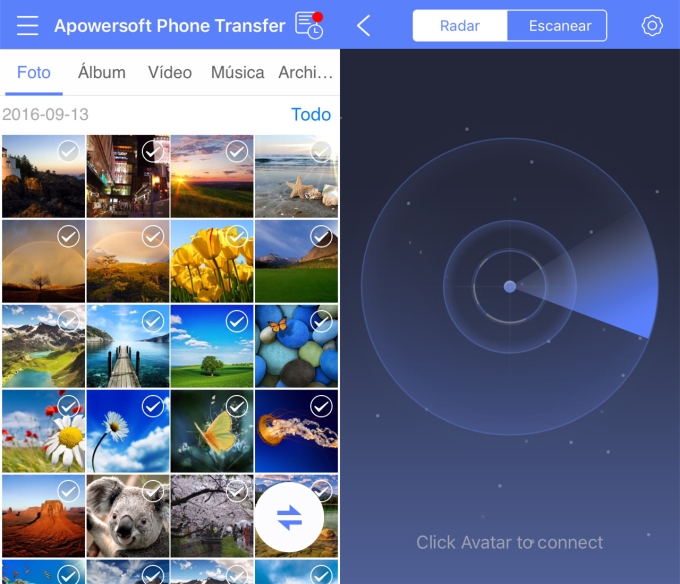
Consejos:
Al tocar el botón en la parte inferior, verás una pestaña que dice “Escanear” a lado de “Radar”. También puedes utilizarla para conectar tus dispositivos móviles. En un teléfono, ve al icono de menú y haz clic en el icono del código QR. En el otro, pulsa “Escanear” y se escaneará el código.
Al igual que la primera herramienta, es necesario que tus dispositivos estén conectados a la misma red.
Utilizando Bluetooth
Bluetooth no es nada nuevo, pero es una herramienta fácil para transferir fotos entre móviles. Con él, también puedes transferir archivos multimedia entre el teléfono y la PC. Sigue las instrucciones a continuación.
- Activa Bluetooth en los dos teléfonos y sincronízalos.
- Ve a la galería y toca el botón de compartir. Selecciona las imágenes que deseas tener en tu Honor 8.
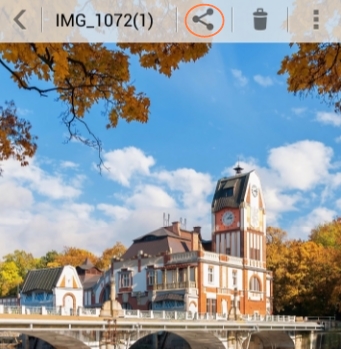
Consejos:
Al transferir imágenes desde Android de Huawei Honor 8 con este método, te puedes encontrar con el problema de que no se pueda encontrar el dispositivo. Debes ir a “Configuración” y encontrar “Bluetooth” para hacer clic en el botón al lado del nombre de tu teléfono, para que el teléfono sea visible para todos los dispositivos de Bluetooth cercanos.
Conclusión
Estas tres herramientas pueden ayudarte a tener las fotos en tu teléfono Huawei, pero tienen algunas diferencias. Si quieres poner sólo una imagen desde el teléfono a Honor 8, Bluetooth podría ser la forma más rápida, pero si deseas transferir más fotos entre los teléfonos, la mejor opción entonces sería la Transferencia de Teléfono. Si deseas transferir entre la PC y Honor 8, AirMore entonces es el más conveniente.
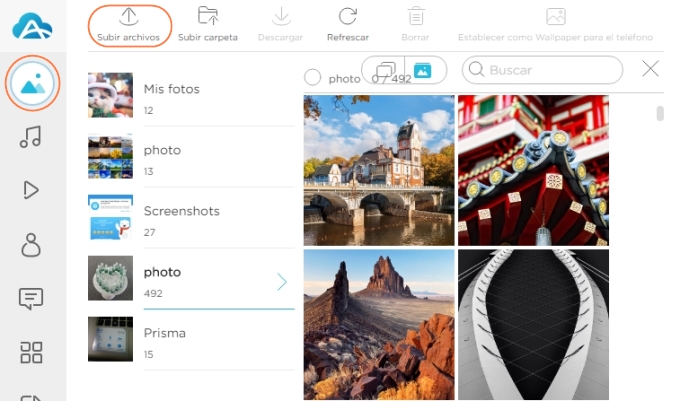
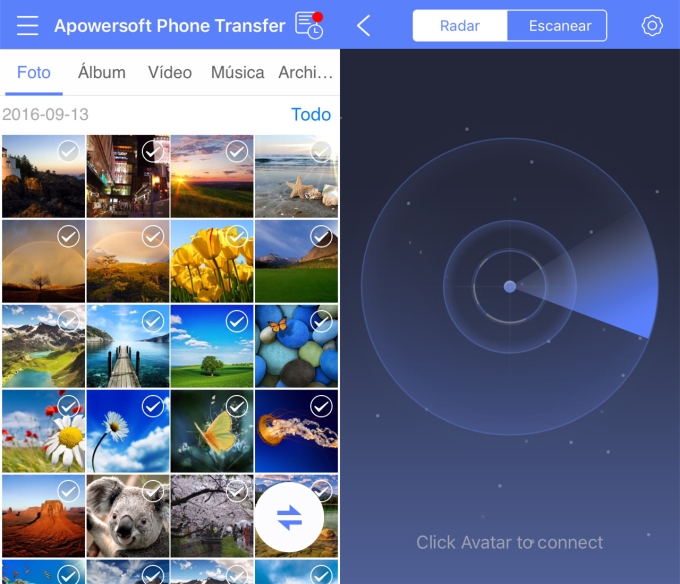
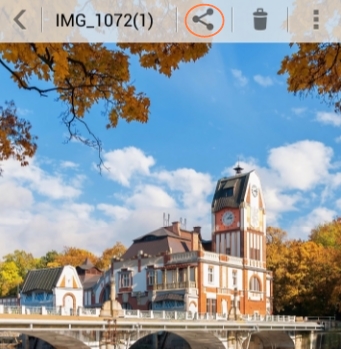
Dejar un comentario